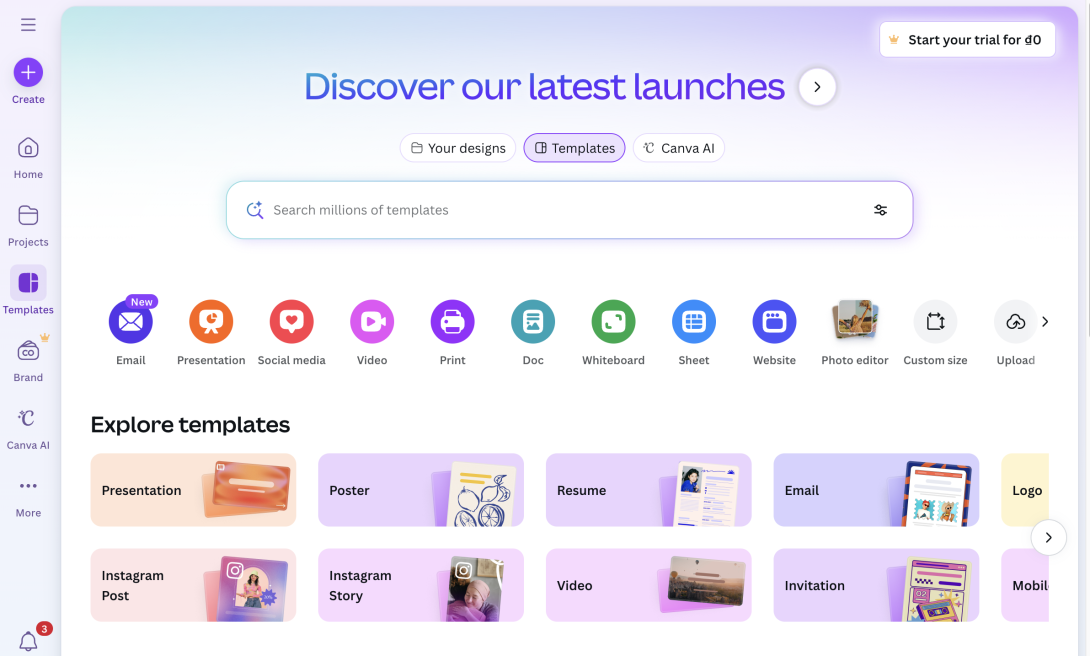
Hướng dẫn này thích hợp cho người mới sử dụng nên trình bày các bước rất căn bản từ đầu ACE nhé. ACE đã rành canva để làm nhiều thứ rồi có thể không cần đọc.
Bước 1. Tạo tài khoản canva
Nếu đã có tài khoản rồi thì bỏ qua bước này.
Truy cập phần mềm tại: https://www.canva.com/
Giao diện khi chưa đăng nhập.
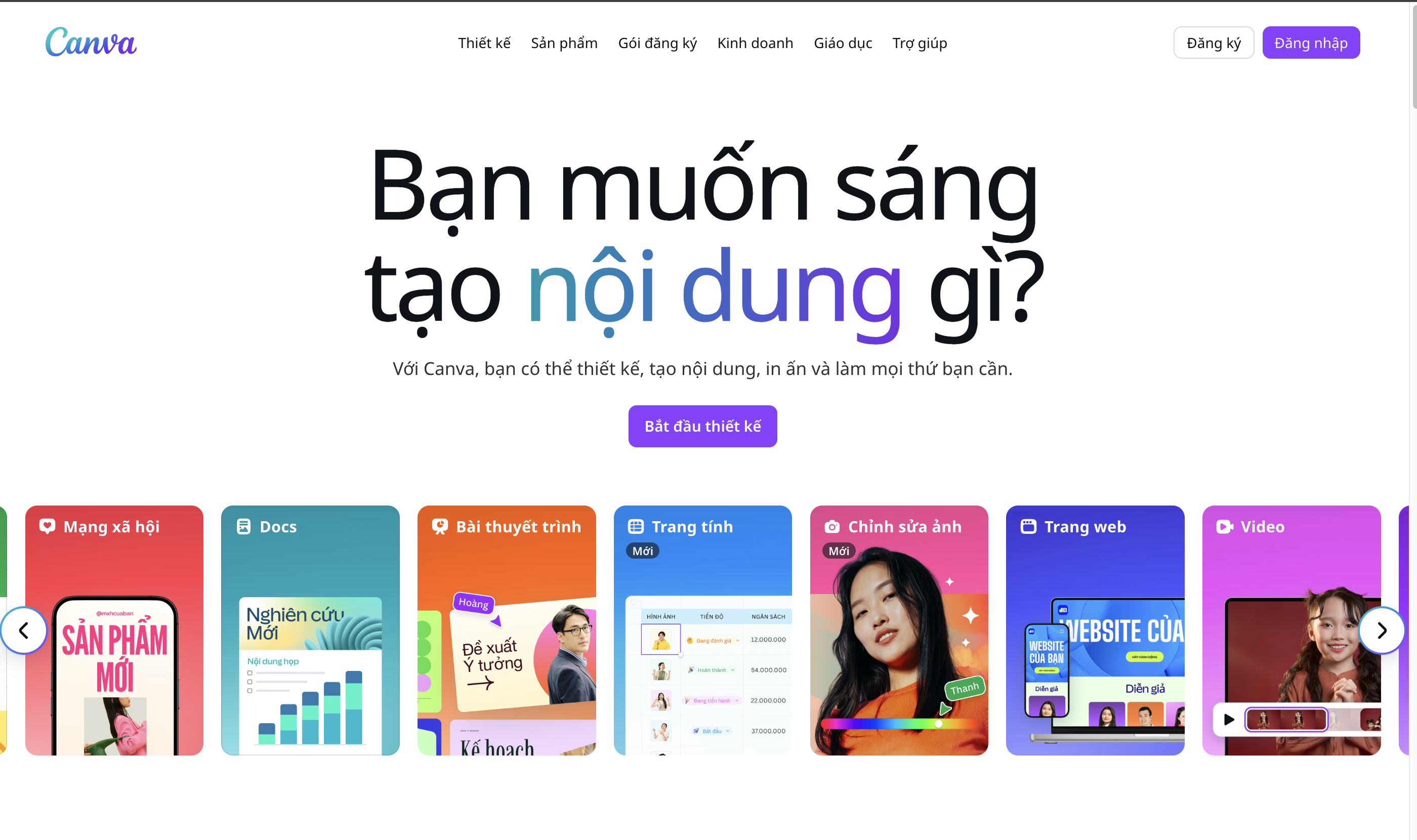
- Click đăng nhập (nút góc trên bên phải)
Chọn cách đăng ký/đăng nhập. Gần như ai cũng có Gmail, nên có thể chọn luôn dòng đầu tiên "Tiếp tục với Google".
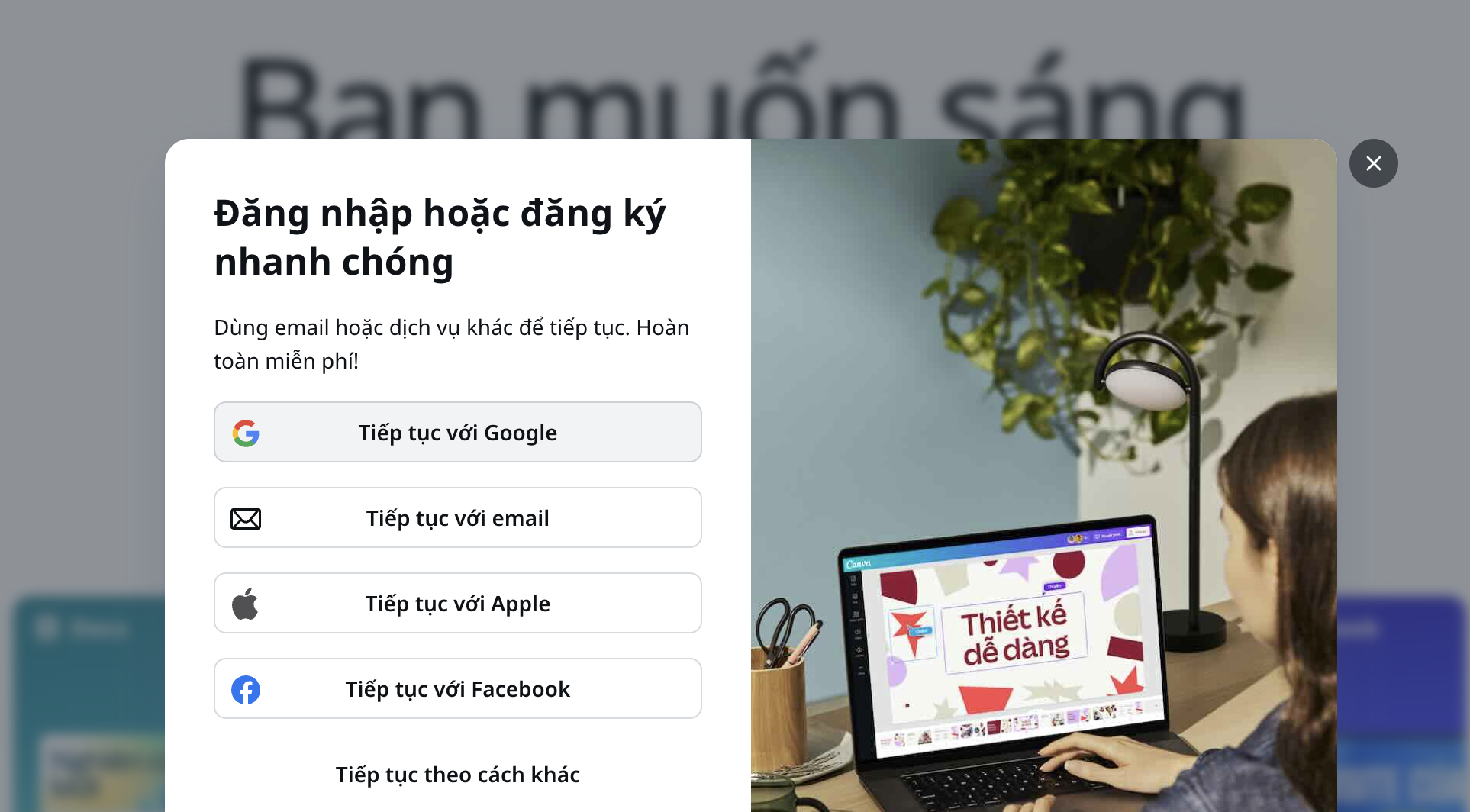
Nếu trình duyệt đang đăng nhập sẵn gmail rồi thì sẽ khá nhanh, nếu không thì hãy đăng nhập bằng gmail và làm theo các bước nhé.
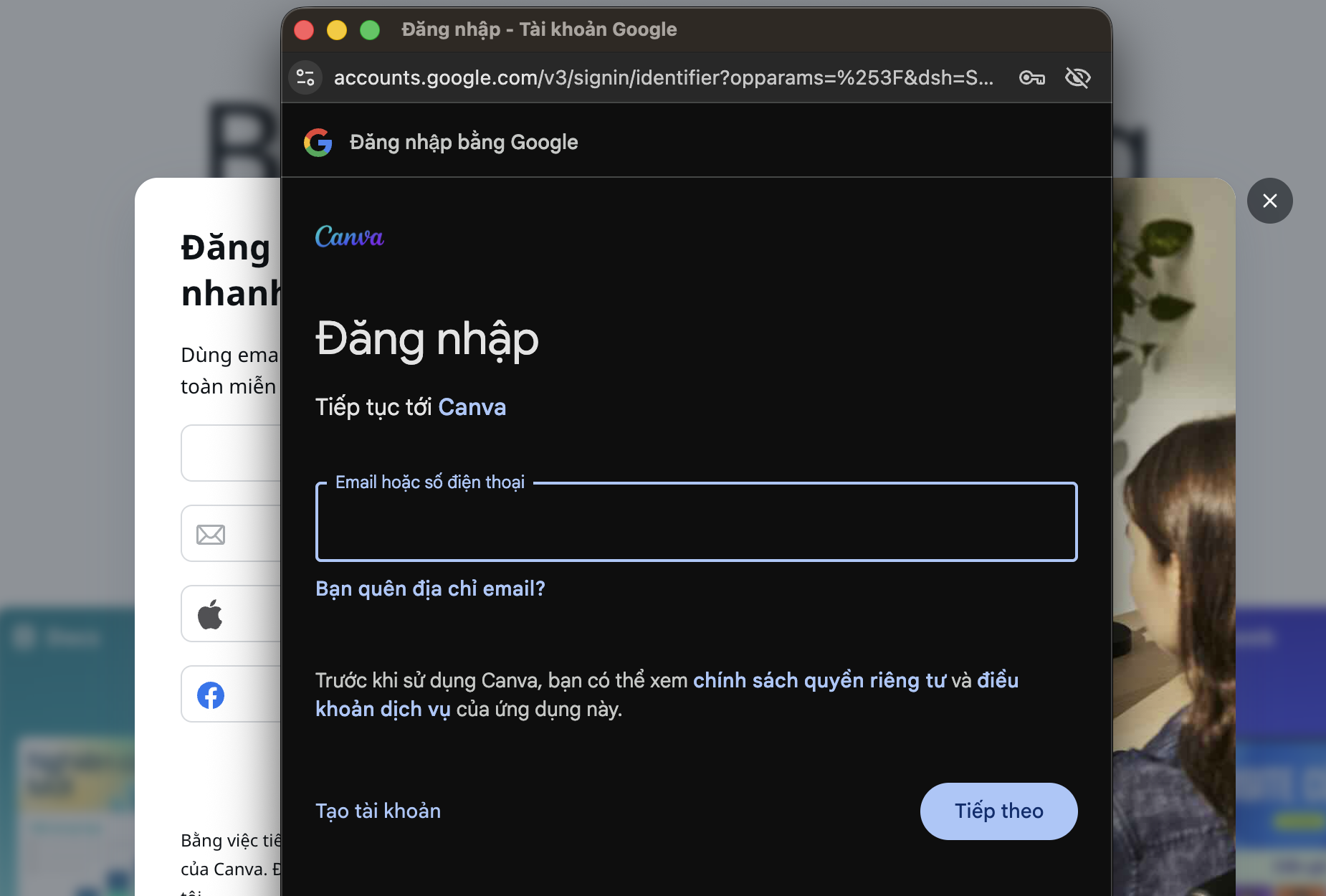
Bước 2. Vào template
Click vào icon menu ở góc trên trái (bên trái logo Canva).
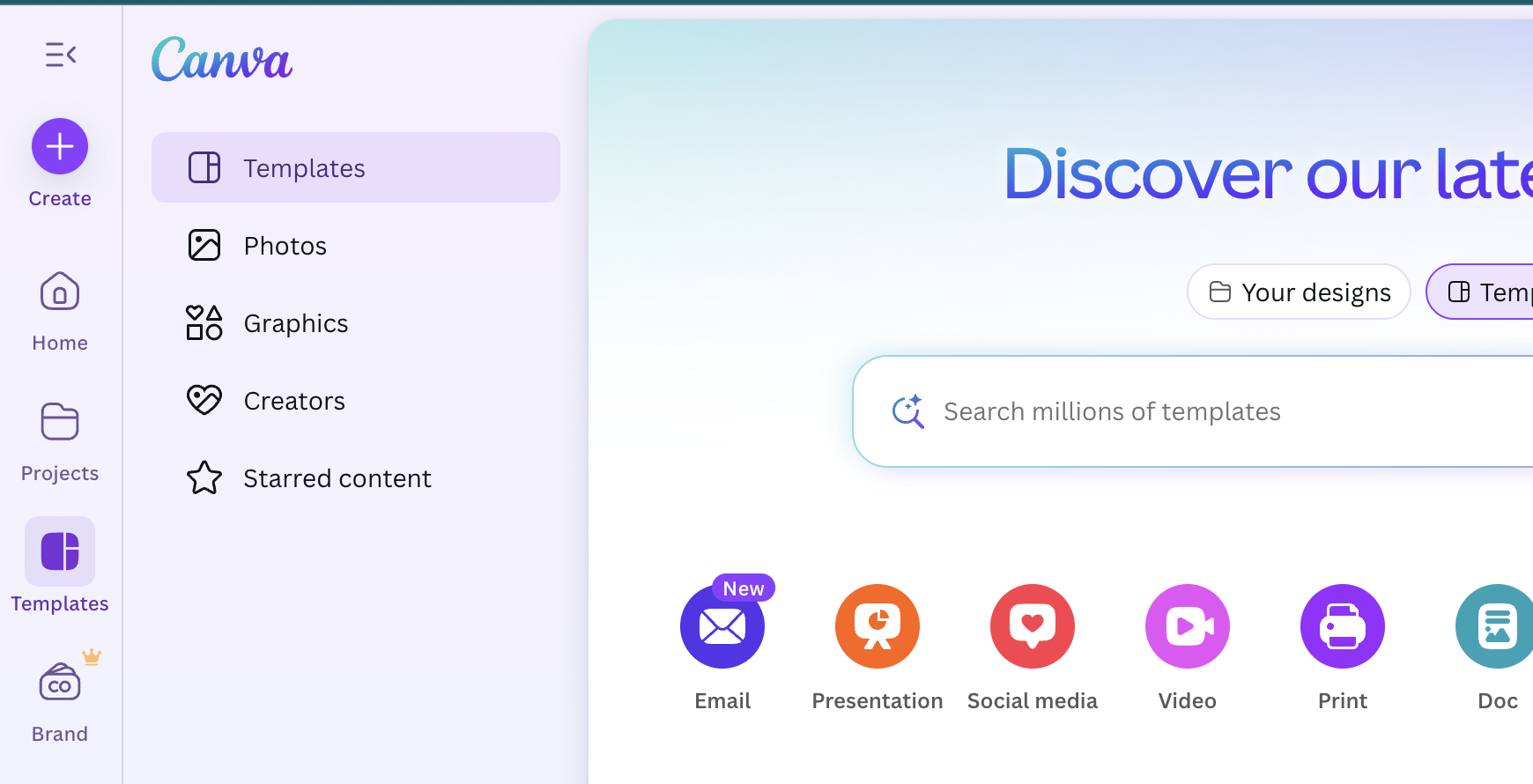
Bước 3. Tìm các mẫu standee
Chỉ cần nhập từ khóa standee
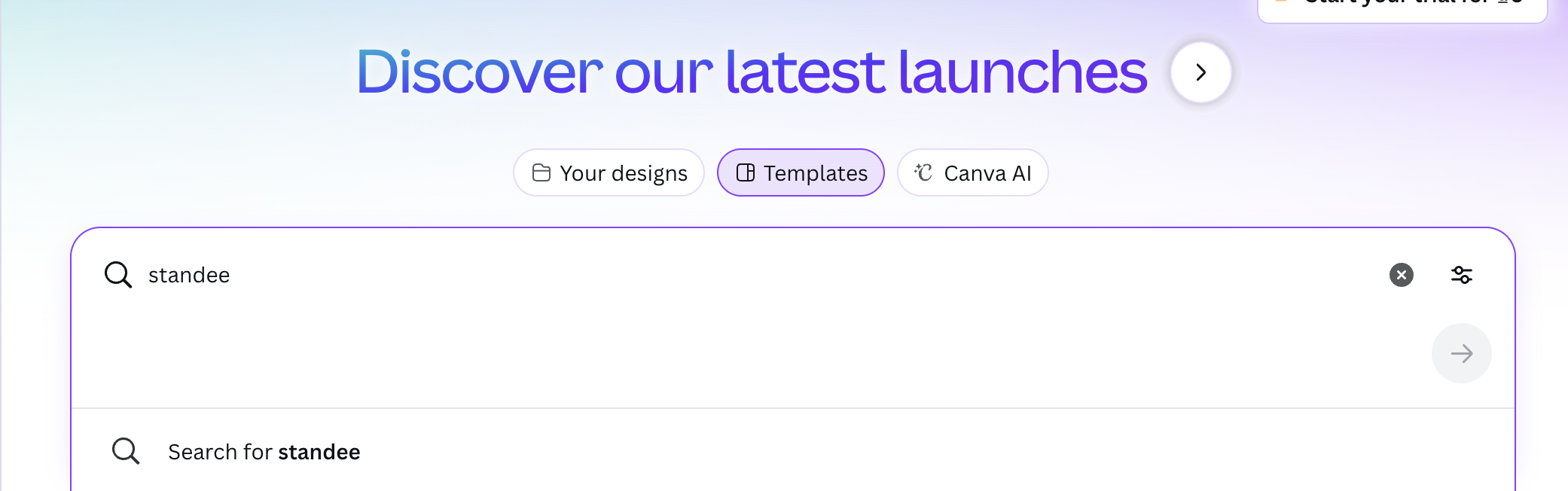
Mẫu standee cần có kích thước theo đúng yêu cầu. Khác với năm trước ACE nhé

Khi click tìm kiếm sẽ ra các mẫu standee với tỉ lệ phù hợp. Nếu có tài khoản trả phí sẽ có nhiều lựa chọn, các mẫu cũng đẹp hơn. Nếu không có tài khoản trả phí của canva cũng có thể dùng tài khoản miễn phí, các mẫu miễn phí cũng có thể dùng tốt.
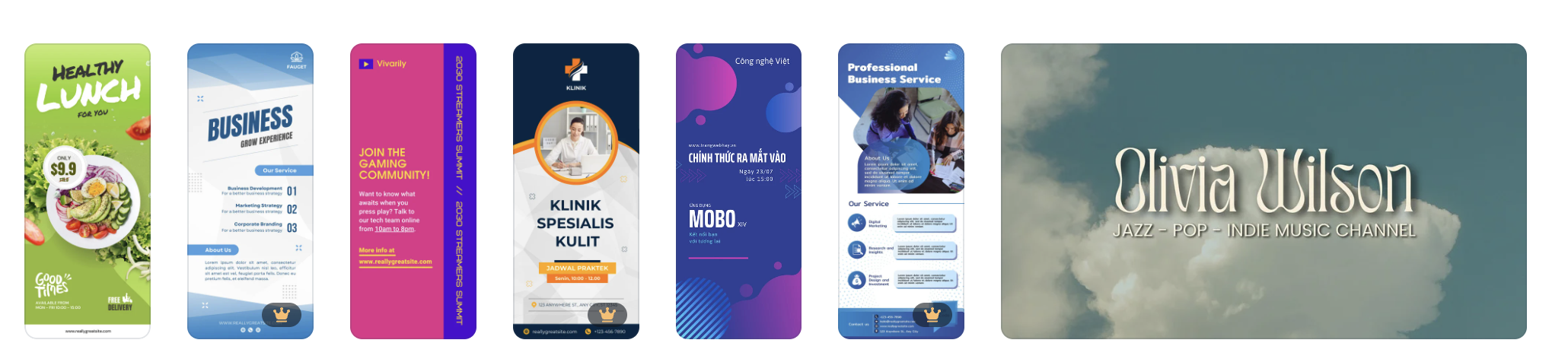
Ví dụ mẫu này có tỉ lệ đúng yêu cầu nhé. ACE cần chọn mẫu "dài dài" như thế này. Để dư đầu trên và dưới để gắn vào khung là vừa --> Đừng thiết kế tràn viền trên dưới.
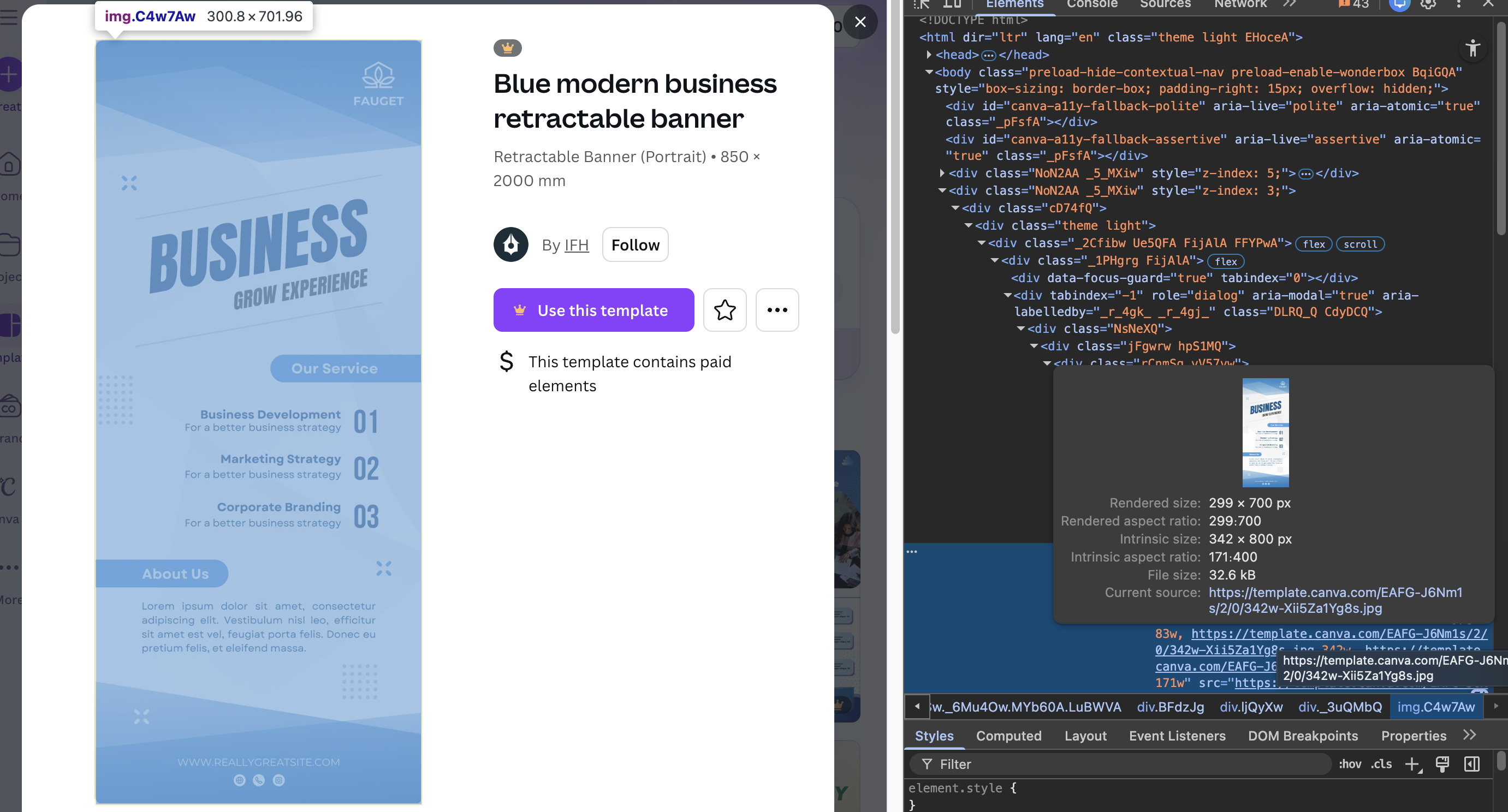
Bước 3. Chọn mẫu standee phù hợp
- Gam mầu cần phù hợp bộ nhận dạng thương hiệu của bệnh viện, hoặc mầu phù hợp với logo.
- Chọn bố cục hình khối phù hợp với ý tưởng bạn muốn thiết kế để không phải chỉnh sửa nhiều.
Click vào Use this template
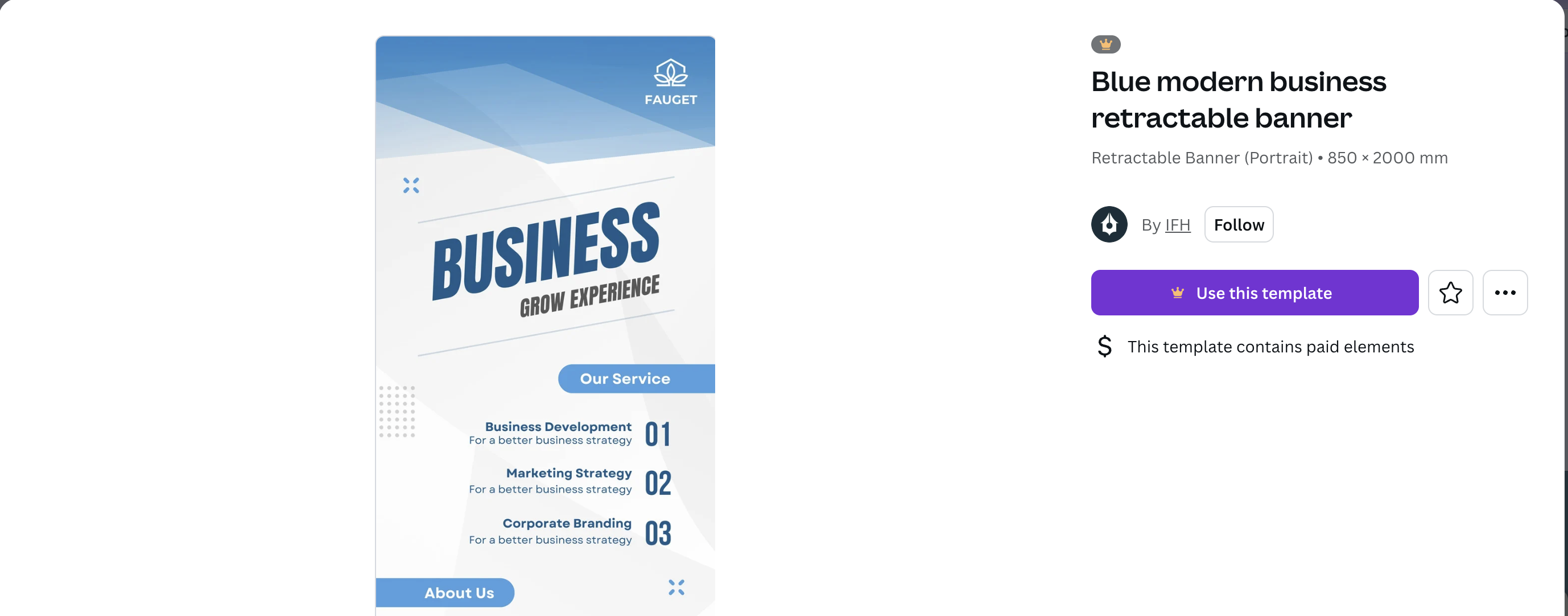
Bây giờ bạn sẽ vào trang chỉnh sửa Standee để đưa các nội dung của mình vào.
Dùng khá giống Office (Word/Excel) thôi nhé.
Bước 4. Chia sẻ cho mọi người cùng sửa, đóng góp ý kiến
Việc này rất quan trọng vì thường nhóm cùng làm, chứ không làm 1 mình.
Click vào Share ở góc trên - phải --> chọn "Anyone with the link" hoặc bạn có thể chọn người cụ thể để chia sẻ bằng cách nhập email của họ vào.
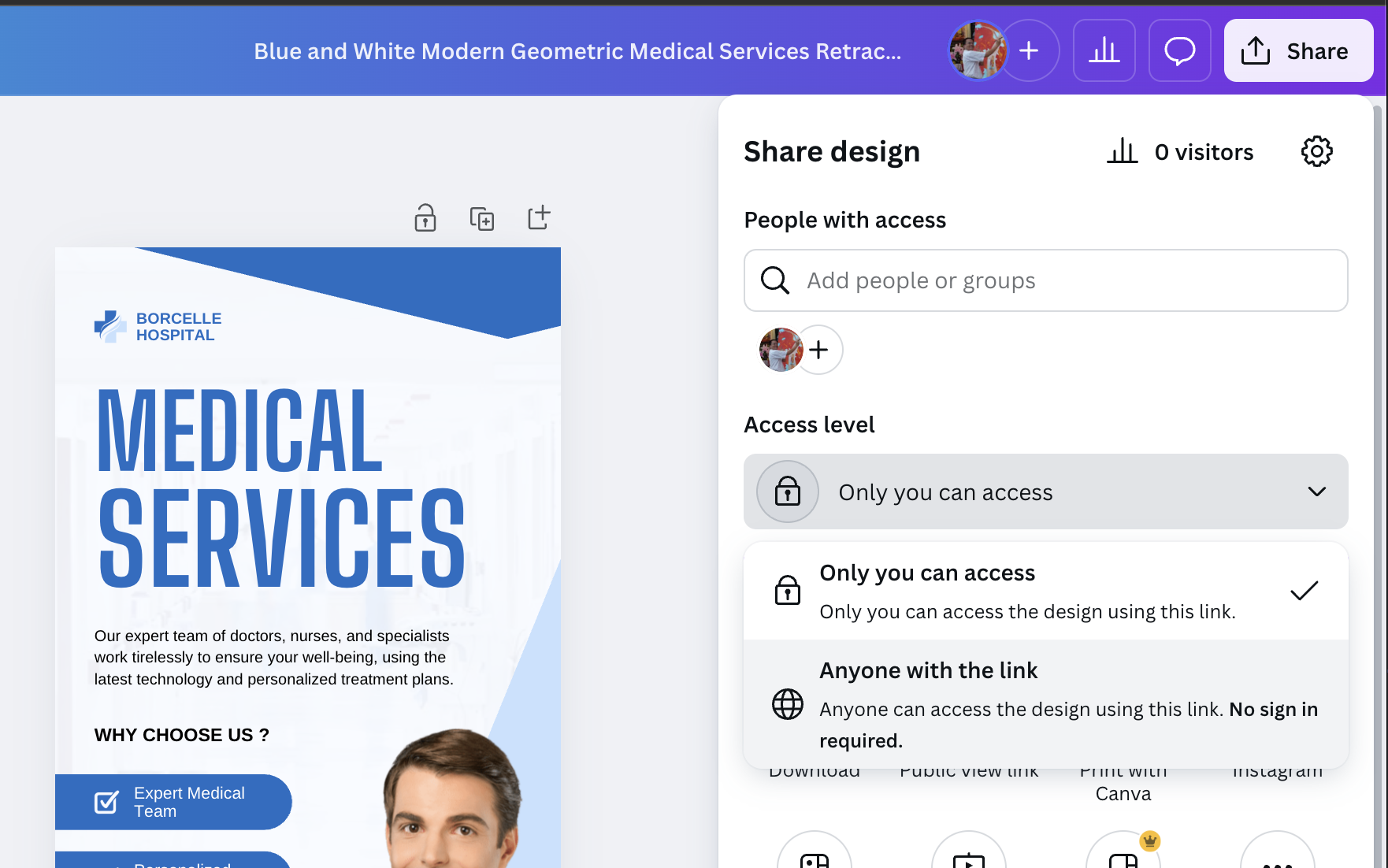
Bước 5. Xuất file về máy
- Cũng click vào Share chư bước 4. Nhưng sẽ chọn Download thay vì chia sẻ link truy cập.
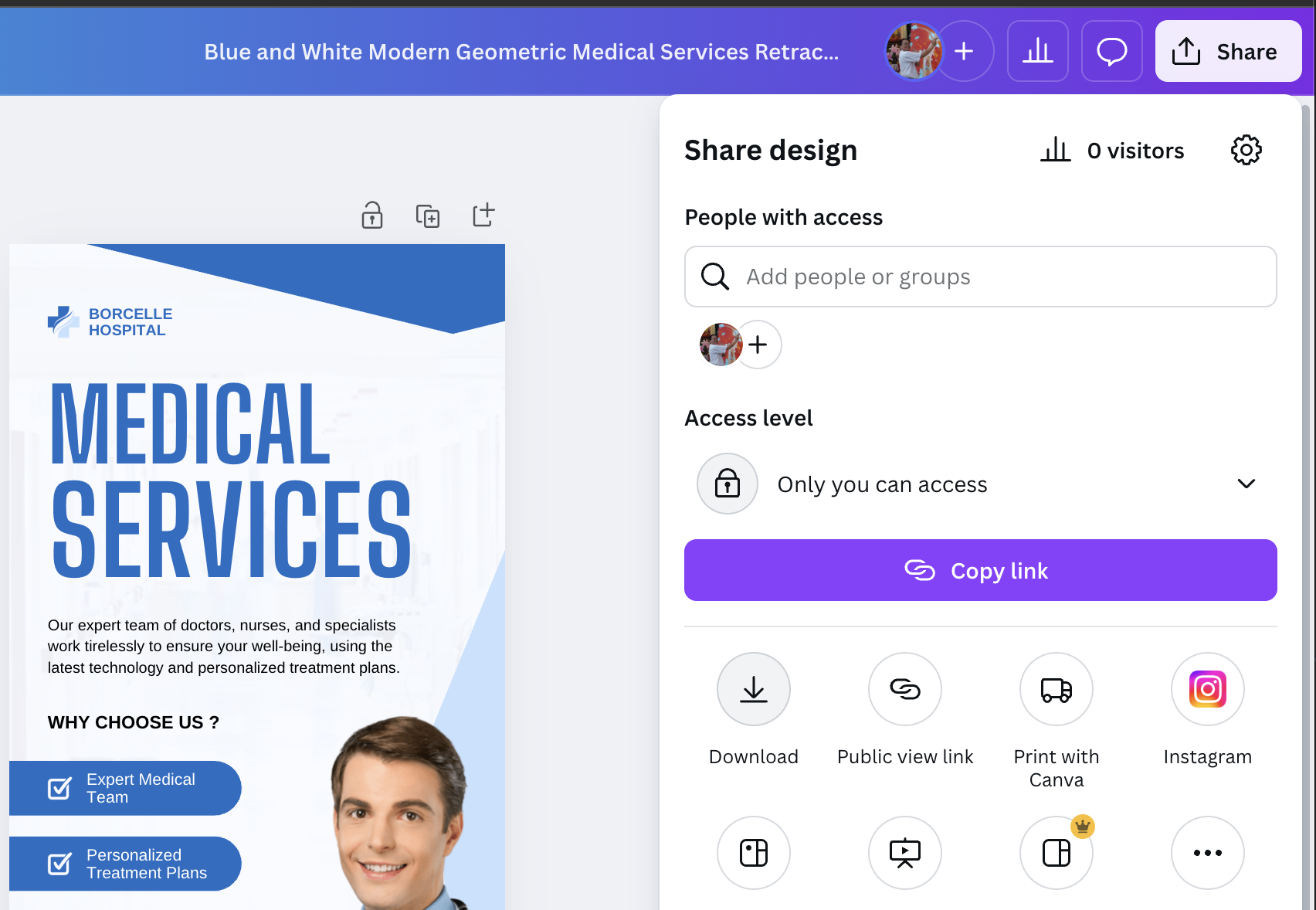
- Chọ định dạng png hoặc jpg, kích thước nên chọn lớn để đảm bảo chất lượng hình khi in.
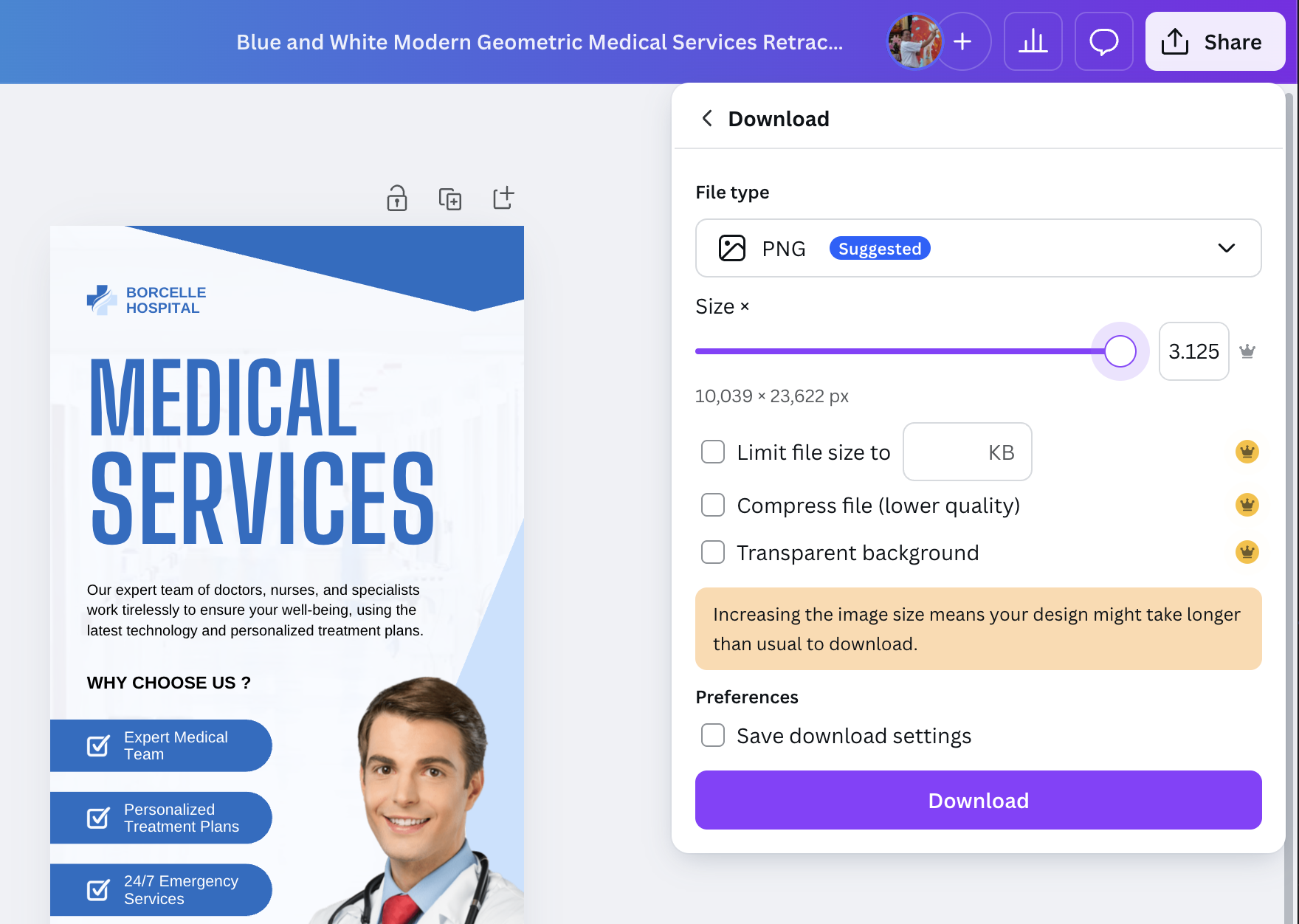
- Click Download. Chờ tải về là xong.
Chờ đến khi phần mềm xuất và tải xong. Với lựa chọn trên, file khoảng 50 MB, khá lớn. Bạn có thể cân nhắc Size x 2 thôi, thay vì x 3.125 bên trên.
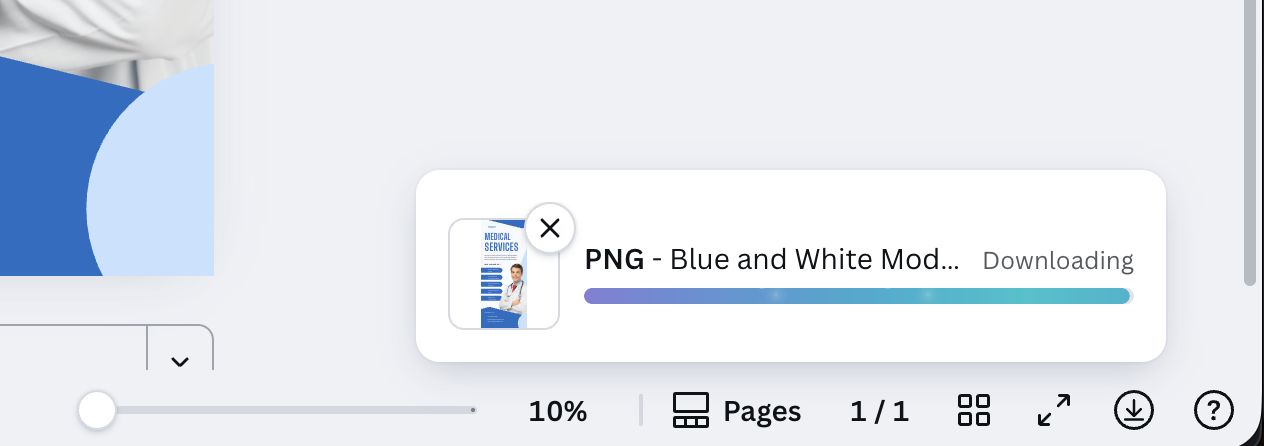
Đây là file đã tải về
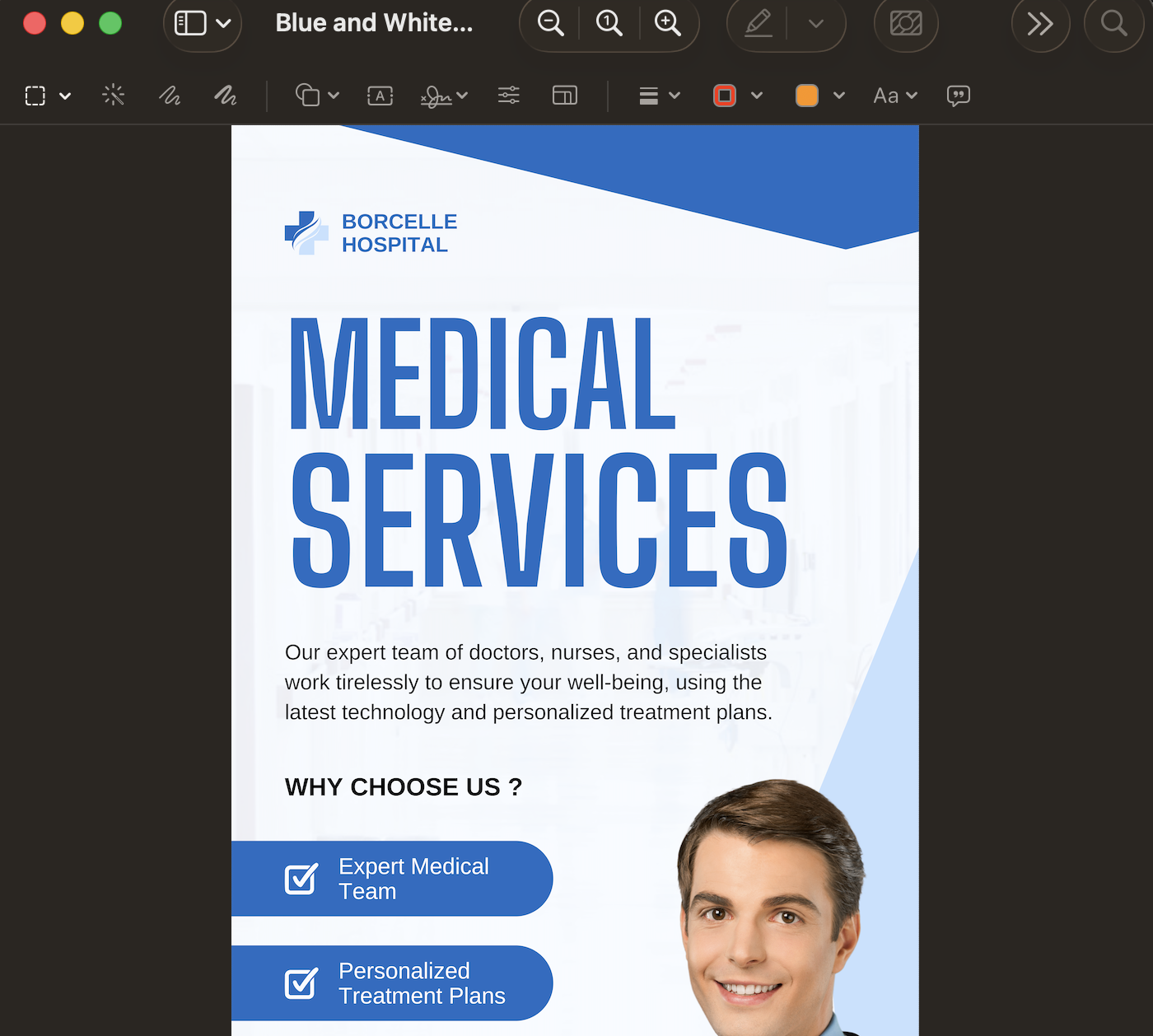
- Đăng nhập để gửi ý kiến

